USB sürücüsü, ister farklı bilgisayarlar, ister telefonlar olsun, dosyaları farklı cihazlar arasında kolayca taşımamıza olanak tanır. Ancak silmeyi unuttuğunuz dosyaları üst üste yığdıkça işler biraz karışabilir. Bu nedenle bazen baştan başlamak ve sürücüde yer açmak iyidir. Bunu yapmanın en kolay yolu, USB sürücüsünü biçimlendirmektir. Windows 11, Windows’un önceki sürümlerinin yaptığı gibi bunu oldukça kolaylaştırır.
Bir USB Sürücüsü Biçimlendirmenin Faydaları
Bir USB sürücüsünün biçimlendirilmesi, üzerindeki tüm dosyaları siler veya daha doğrusu dizinlerini kaldırır. Bu, dosyaların kapladığı alanın kullanılmadığı ve yeni dosyaların bu alanın üzerine yazılabileceği anlamına gelir. Kullanıcının bakış açısından, bu alan boş olacaktır. Ancak, bu dosyaların üzerine yazılana kadar, özel yazılım kullanılarak kurtarılabileceklerini akılda tutmak önemlidir; bu nedenle, bir sürücüyü birine satmak istiyorsanız ve önceden hassas veriler içeriyorsa bu bir çözüm değildir.
Bir USB sürücüsünü biçimlendirmenin bir başka olası nedeni de dosya sistemini değiştirmektir. Bugünlerde birkaç seçenek var ve her birinin diğerlerine kıyasla faydaları var. Hiç çok gigabaytlık bir dosyayı bir USB sürücüsüne taşımayı denediniz mi? Ancak dosya hedef dosya sistemi için çok büyük olduğu için bunun mümkün olmadığı söylendi mi? Bunun nedeni, özellikle FAT ve FAT32 olmak üzere bazı dosya sistemlerindeki sınırlamalardır. NTFS ve exFAT gibi seçeneklerin devreye girdiği yer burasıdır. Çünkü maksimum bölüm boyutu kadar büyük dosyaları desteklerler.
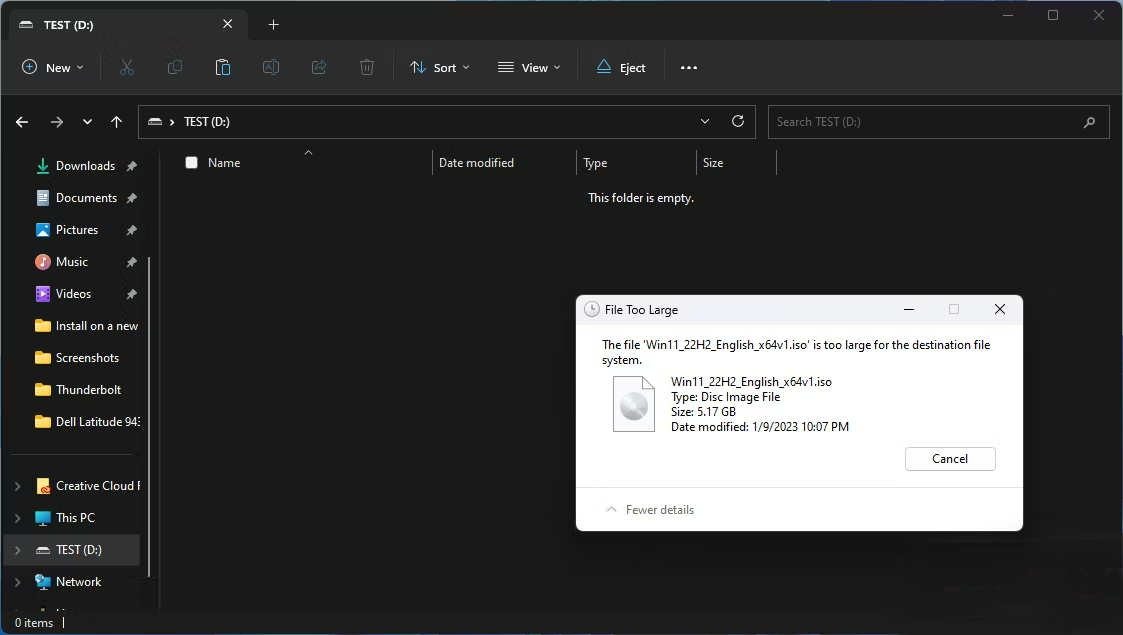
Tabii ki, NTFS ve exFAT’in de dezavantajları var, özellikle uyumluluk. NTFS, Microsoft tarafından geliştirilmiştir ve günümüzde NTFS sürücülerini modern masaüstü işletim sistemlerinde kullanmak çoğunlukla mümkündür, ancak özellikle eski platformlarda NTFS’nin her zaman uyumlu olmadığını görebilirsiniz. exFAT, daha geniş uyumluluk sunarken daha büyük dosya boyutlarına izin vererek, FAT ve NTFS arasındaki boşluğu doldurma girişimidir. Yine de, daha eski işletim sistemlerinde exFAT’in mükemmel şekilde çalışmadığını görebilirsiniz.
Kullanım durumunuza bağlı olarak, sürücüyü biçimlendirmek, dosya sistemini ihtiyaçlarınıza en uygun şekilde değiştirmenize olanak tanır.
Windows 11’de Bir USB Sürücüsü Nasıl Biçimlendirilir?
Bu açıklamayı aradan çıkardıktan sonra, Windows 11‘de bir USB sürücüsünü nasıl biçimlendirebileceğinize geçelim. İşlem aslında çok basit:
- USB sürücünüzü PC’nize takın.
- Dosya Gezgini’ni açın ve soldaki gezinme bölmesinde Bu PC sayfasına gidin.
- Az önce taktığınız USB sürücüsünü bulun. Önemli verileri kaybetmemek için doğru sürücüyü seçtiğinizden emin olun.
- Sürücüye sağ tıklayın ve içerik menüsünde Biçimlendir’e tıklayın.
- Biçim iletişim kutusu birkaç seçenekle birlikte görünecektir:
- Kapasite, sürücünün boyutudur ve değiştirilemez.
- Dosya sistemi , yukarıda açıklandığı gibi, uyumluluğu ve ayrıca maksimum dosya ve bölüm boyutlarını etkiler. FAT32, uyumluluk için en iyi seçenektir, ancak yalnızca 4 GB’a kadar dosya boyutlarına izin verir.
- exFAT ve NTFS’de bu boyut sınırı yoktur, ancak daha eski cihazlarla, özellikle NTFS ile uyumlu olmayabilir.
- exFAT, modern cihazlar için muhtemelen en iyi orta yoldur.
- Ayırma birimi boyutu , dosya kümelerinin boyutunu değiştirir; bu, dosyanın kendisi kümenin boyutundan küçük olsa bile, her zaman bir dosya tarafından en az miktarda alanın işgal edileceği anlamına gelir.
- Günümüzde çoğu dosya, bunun çok büyük bir fark yaratması için çok büyük, bu nedenle varsayılan değer yeterince iyi olmalıdır.
- Birim etiketi , bir aygıta taktığınızda sürücüyle ilişkilendirilen addır.
- Hızlı biçimlendirme , işlemi hızlandırmak için varsayılan olarak etkinleştirilen bir seçenektir. Devre dışı bırakırsanız, Windows, dosyaların bütünlüğünü ve sürücüde depoladığınız diğer dosyalara yönelik olası riskleri değerlendirmek için sürücüdeki bozuk kesimleri de denetler. Bu çok daha uzun sürer ve yenilerinde henüz kötü sektörler olmaması gerektiğinden, yalnızca eski sürücüler için mantıklı olmalıdır.
- İstediğiniz seçenekleri seçtikten sonra , sürücüdeki tüm verileri silmek istediğinizi onaylamak için Başlat’ı ve ardından Tamam’ı tıklayın.
İşlem bittiğinde, yeni dosyaları depolamak ve istediğiniz herhangi bir cihazda kullanmak için flash sürücünüz tamamen boş olacak. İşlem hızlı ve kolaydır ve yıllardır önemli ölçüde değişmemiştir, dolayısıyla bu adımların çoğu Windows’un önceki sürümleri için de geçerlidir.